文字起こしソフトは数多くありますが、わざわざインストールするのは面倒と考えている方もいるのではないでしょうか。もしそうならば、専用サイトを使うのがおすすめです。
そこで今回は、おすすめの文字起こしサイトや選ぶ際のポイントなどを紹介します。会議やミーティング、動画の文字起こしをしたい方は、ぜひ参考にしてみてください。
目次
Part1.おすすめの文字起こしサイトランキング!
文字起こしツールと聞くとPCにインストールして使わないといけないというイメージがあるかもしれませんが、実はブラウザ上で利用できるものもあります。
今回は、おすすめの文字起こしサイトを5つピックアップし、ランキング形式で各サイトがどのような特徴を持っているのか紹介します。
第1位:完全無料の文字起こしサイト「Googleドキュメント」
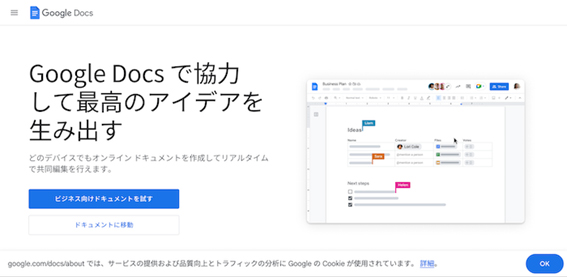
数ある文字起こしサイトの中でも、特におすすめのものがGoogleドキュメントです。
Googleドキュメントにしか保存できないという欠点があるとはいえ、手軽に利用できることやコストがかからないことを考えると、一番導入しやすいサイトでしょう。
Googleアカウントさえ持っていれば利用でき、URLを共有すれば、文字起こしされたドキュメントに対してコメントを加えたり、共同作業したりできます。
また、完成したドキュメントをPDFやDOCX形式で保存することも可能です。
| 主な機能 | ・音声入力機能 ・アドオン機能 ・絵文字機能 |
| 主な利点 | ・Googleアカウントさえあれば、無料で利用できる ・PDFやDOCX形式などで保存できる ・複数名での共同作業ができる |
| 料金 | 完全無料 ※ビジネス向けのGoogle Workspaceを除く |
第2位:人気ツールのブラウザ版「Notta Web版」
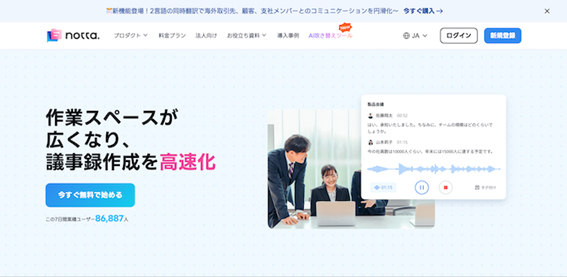
自動文字起こしサービスとして有名なNottaのブラウザ版であり、機能への満足度や使いやすさ、管理のしやすさなど総合的に高く評価されています。
日本語はもちろん、英語や中国語、韓国語など104の言語に対応しており、グローバルな会議やミーティングの文字起こしをしたいときにもおすすめです。
マニュアルもしっかり用意されていて、初めてNotta Web版を使う方でも安心して利用できる環境が用意されています。
その他、AIによる要約機能やフォルダ管理機能、カレンダー連携機能なども備わっています。
| 主な機能 | ・翻訳機能 ・AI要約機能 ・カレンダー連携機能 |
| 主な利点 | ・104の言語に対応している ・マニュアルが用意されている ・文字起こしした内容をAIが要約してくれる |
| 料金 | フリー:無料 プレミアム:月額2,200円もしくは年額15,800円 ビジネス:月額4,180円もしくは年額30,096円 エンタープライズ:要問い合わせ |
第3位:シンプルで使いやすい「文字起こしさん」
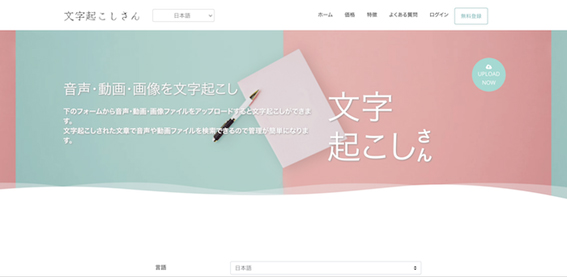
シンプルな文字起こしサイトを求めている方には、文字起こしさんがおすすめです。
音声や動画、画像から文字起こしでき、1ファイル最大90分まで対応しています。
iPhoneやAndroidでも利用できるため、スマホ内にある動画や音声を文字起こすことも可能です。
また、専門用語にも対応しており、医療関係やIT関係の専門的な動画や音声の文字起こしにも活用できます。
| 主な機能 | ・文字起こし機能 ・文字起こししたコンテンツの検索機能 |
| 主な利点 | ・100種類ほどの言語に対応している ・シンプルで使いやすい ・iPhoneやAndroidでも利用できる |
| 料金 | ベーシックプラン:月額1,100円 バリュープラン:月額2,200円 プレミアムプラン:月額3,300円 ※最初の60秒の文字起こしだけ無料 |
第4位:感情の分析もしてくれる「音声議事録システム」
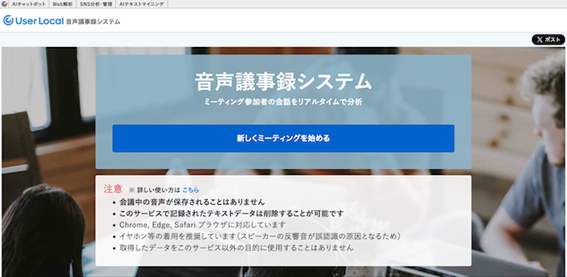
音声議事録システムは、会議やミーティング参加者の会話をリアルタイムで分析し、文字を起こしてくれるサイトです。
文字起こしされた内容を編集できるのはもちろんのこと、単語の出現頻度や感情の認識なども可能です。
ただ議事録をまとめるよりも内容が把握しやすくなるため、会議やミーティングで話し合った内容をより良いものにしたい方に向いています。
| 主な機能 | ・文字起こし機能 ・文字起こししたコンテンツの検索機能 |
| 主な利点 | ・100種類ほどの言語に対応している ・シンプルで使いやすい ・iPhoneやAndroidでも利用できる |
| 料金 | ベーシックプラン:月額1,100円 バリュープラン:月額2,200円 プレミアムプラン:月額3,300円 ※最初の60秒の文字起こしだけ無料 |
おすすめの文字起こしサイトランキング一覧表
| サイト名 | 主な機能 | 主な利点 | 料金 |
| Googleドキュメント | ・音声入力機能 ・アドオン機能 ・絵文字機能 |
・Googleアカウントさえあれば、無料で利用できる ・PDFやDOCX形式などで保存できる ・複数名での共同作業ができる |
完全無料 ※ビジネス向けのGoogle Workspaceを除く |
| Notta Web版 | ・翻訳機能 ・AI要約機能 ・カレンダー連携機能 |
・104の言語に対応している ・マニュアルが用意されている ・文字起こしした内容をAIが要約してくれる |
フリー:無料 プレミアム:月額2,200円もしくは年額15,800円 ビジネス:月額4,180円もしくは年額30,096円 エンタープライズ:要問い合わせ |
| 文字起こしさん | ・文字起こし機能 ・文字起こししたコンテンツの検索機能 |
・100種類ほどの言語に対応している ・シンプルで使いやすい ・iPhoneやAndroidでも利用できる |
ベーシックプラン:月額1,100円 バリュープラン:月額2,200円 プレミアムプラン:月額3,300円 ※最初の60秒の文字起こしだけ無料 |
| 音声議事録システム | ・文字起こし機能 ・ワードクラウド機能 ・感情認識機能 |
・完全無料で利用できる ・単語の出現頻度を分析できる ・感情を認識してくれる |
完全無料 |
Part2.動画の文字起こしならFilmoraもチェック!

もし動画の文字起こしを目的としているのであれば、Filmoraを使ってみてはいかがでしょうか。
Filmoraはサイトではなくソフトですが、幅広い機能が備わっていて、おすすめのツールです。
2-1.Filmoraの基本情報
Filmoraは初心者〜中級者向けの動画編集ソフトで、WindowsとmacOS双方に対応しています。無料版と有料版の2種類が用意されており、コストをかけずに編集することも可能です。
数多くの機能が備わっていて、文字起こし機能はもちろんのこと、ボイスチェンジャー機能やスクリーンレコーダー機能、文章の読み上げ機能などが用意されています。
使いやすさに関しても秀でており、初めて動画編集をする方でも始めやすいでしょう。
YouTubeでは初心者向けのガイド動画もあるため、気になる方はぜひチェックしてみてください。
2-2.Filmoraを使った文字起こし方法
Filmoraを用いた文字起こしの方法は、以下の流れで行います。
ステップ 1Filmoraを起動して新しいプロジェクトを使う
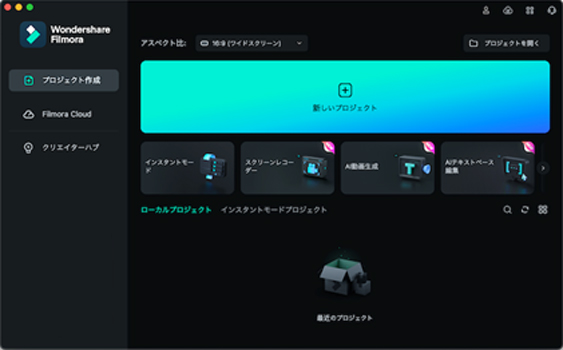
ステップ 2文字を起こしたい動画をタイムラインに加え、右クリックで「自動字幕起こし」を選ぶ、あるいはツールバーで「自動字幕起こし」のタブをクリック
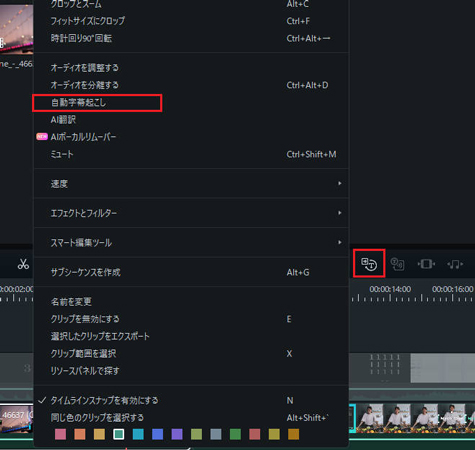
ステップ 3言語や変換するファイルなどを決めて「OK」をクリックする
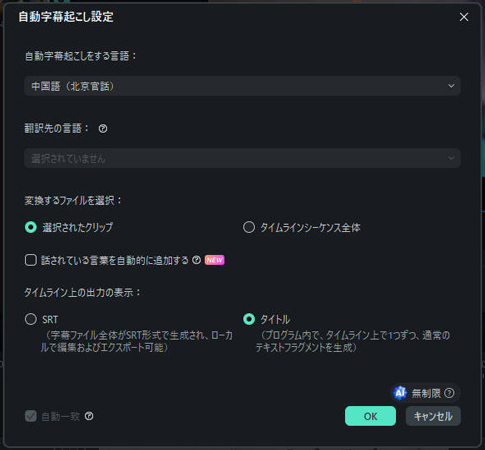
Part3.文字起こしサイトを選ぶ際のポイント
文字起こしサイトは複数あるため、どれが良いのか迷うかもしれません。
もしそうならば、以下のポイントを踏まえて各サイトを比較してみると良いでしょう。
3-1.料金
文字起こしサイトは完全無料で利用できるものもあれば、有料のものもあります。
基本的にビジネス向けのものは有料のものが多いですが、その分さまざまな機能がそろっているため、用途に応じて選ぶのも良いでしょう。
また、文字起こしさんのようなお試し向けに無料版を用意しているケースもあります。
3-2.機能性
文字起こしサイトの機能はさまざまで、文字起こしさんのように最低限の機能のみ用意されているものもあれば、音声議事録システムのように豊富な機能を備えているものもあります。
こちらも目的に応じて必要な機能が異なるため、使用用途をあらかじめ明確にしたうえで探すと、理想的なものを見つけやすくなるでしょう。
3-3.対応ブラウザ
サイト上で文字起こしができるとはいえ、ブラウザが対応していなければ利用できません。
例えばNotta Web版の場合、Google ChromeとMicrosoft Edge、Safariの3種類が利用できます。
もし気になる文字起こしサイトがあるならば、まず対応ブラウザを確認してみると良いでしょう。
Part4.文字起こしサイトのよくある質問
最後の項目では、文字起こしサイトのよくある質問を2つピックアップして紹介します。
もしかすると、あなたが抱えている疑問の解決につながるかもしれません。
Q:ZoomやGoogle Meetなどのビデオ会議ツールと連携できますか?
文字起こしサイトによって異なります。
連携できるものもあれば、連携できないものもあるため、利用前に確認しておくのがおすすめです。
Q:無料版でも問題なく利用できますか?
こちらもサイトによって異なっていることから、利用前に確認しておきましょう。
例えば文字起こしさんの場合、60秒までしか文字起こしできないため、あまり実用的ではないでしょう。
一方、Googleドキュメントは完全無料で利用でき、無料で利用したい方にぴったりな存在です。
文字起こしはブラウザ上で済ませられる!
今回は、おすすめの文字起こしサイトや選び方などについて紹介しました。
文字起こしサイトとしてはGoogleドキュメントや音声議事録システムなどがおすすめですが、それぞれ特徴や料金が異なります。
そのため、各サイトを比較しながらどれを使うか決めてみるのがおすすめです。
また、動画の文字起こしに関してはFilmoraが向いているため、字幕を作りたい方はぜひ無料版から試してみてはいかがでしょうか。




役に立ちましたか?コメントしましょう!